电脑启动、运行程序或浏览网页时加载速度慢,无疑会给用户的日常工作与生活带来诸多不便。要解决这个问题,首先需要了解其背后的原因。本文将为大家分析电脑加载慢的常见原因,并提出针对性的解决方案。

一、电脑加载慢的可能原因
1、硬件老化或配置过低:
①、CPU性能不足:处理器性能直接影响电脑整体运行速度,老旧或低端CPU可能导致系统响应慢、多任务处理能力弱。
②、内存容量不足或速度慢:内存不足会导致频繁的硬盘读写(虚拟内存交换),显著降低系统响应速度。内存频率过低也会影响数据处理效率。
③、硬盘性能瓶颈:传统机械硬盘(HDD)读写速度远低于固态硬盘(SSD),且寻道时间长,易成为系统加载的瓶颈。硬盘碎片化、坏道等问题也会拖慢加载速度。

2、操作系统问题:
①、系统资源占用过高:后台运行的系统服务、驱动程序、应用程序过多,占用大量CPU、内存资源,导致系统响应变慢。
②、系统更新未完成或更新失败:部分系统更新可能导致兼容性问题,影响系统性能。未完成的更新进程也可能占用系统资源。
③、系统垃圾文件、临时文件过多:长期未清理的系统垃圾、临时文件会占用硬盘空间,影响系统运行效率。
3、软件因素:
①、开机启动程序过多:大量不必要的软件设置为开机启动,会显著延长电脑启动时间,且占用系统资源。
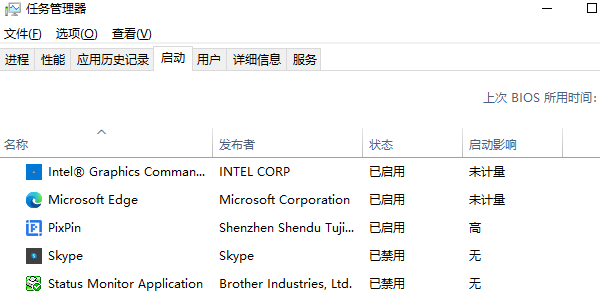
②、恶意软件、病毒:病毒、木马、广告软件等恶意程序潜伏在系统中,占用系统资源,影响系统稳定性与速度。
③、软件冲突:某些软件之间可能存在兼容性问题,互相争夺系统资源,导致系统运行缓慢。
4、网络问题:
①、带宽不足或网络拥堵:网络带宽限制、高峰期网络拥堵等因素会影响网页加载、在线应用的使用体验。
②、DNS解析问题:DNS服务器响应慢或错误,可能导致网页加载延迟。

二、电脑加载慢的解决策略
1、硬件升级或优化:
①、升级CPU或内存:根据需求和预算,考虑升级至更高性能的处理器或增加内存容量,提升系统整体性能。
②、更换固态硬盘:将系统和常用软件安装在SSD上,显著提升系统启动、程序加载速度。
③、定期硬盘维护:使用磁盘碎片整理工具(仅适用于HDD)、检查修复硬盘错误,保持硬盘健康。
2、操作系统优化:
①、关闭不必要的后台服务与启动项:使用系统自带的任务管理器或第三方工具,禁用非必要的系统服务与开机启动程序。
②、完成系统更新:确保操作系统保持最新状态,修复可能存在的性能问题。如遇更新导致的问题,可尝试回滚至稳定版本。
③、清理系统垃圾与临时文件:使用系统自带的磁盘清理工具,定期清理无用文件,释放硬盘空间。
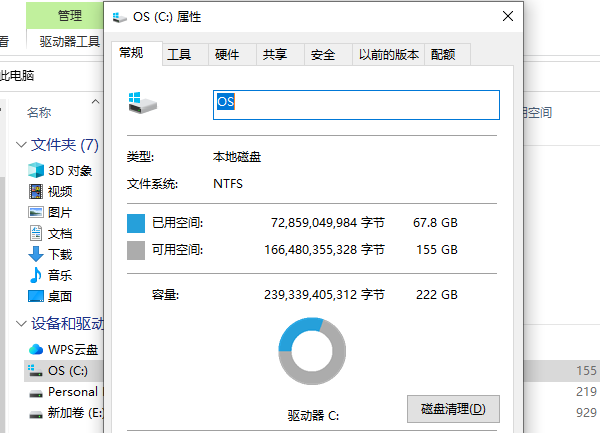
3、软件管理与维护:
①、精简开机启动程序:通过任务管理器管理开机启动项,只保留必要的软件。
②、查杀恶意软件:使用信誉良好的防病毒软件进行全面扫描,清除病毒、木马等恶意程序。
③、排查软件驱动冲突:通过“驱动人生”软件整体检测电脑驱动情况,对于有问题的驱动进行修复。

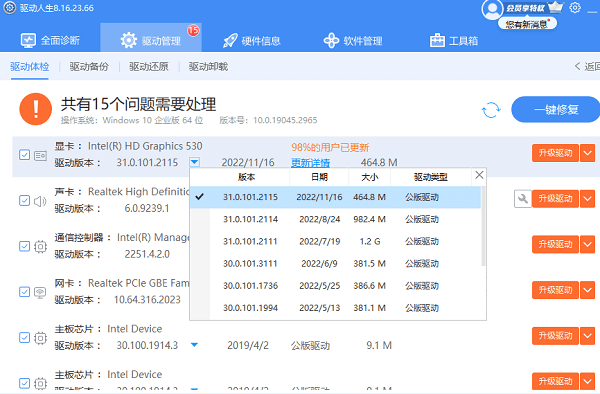
4、网络环境改善:
①、提升网络带宽:根据实际需求,考虑升级网络套餐,获取更高的网络带宽。
②、更换DNS服务器:使用更快、更稳定的公共DNS服务器(如Google DNS、Cloudflare DNS等),或尝试运营商提供的DNS服务,提高DNS解析速度。
以上就是电脑加载慢是什么原因,电脑加载慢解决。希望对大家有所帮助。如果遇到网卡、显卡、蓝牙、声卡等驱动的相关问题都可以下载“驱动人生”进行检测修复,同时驱动人生支持驱动下载、驱动安装、驱动备份等等,可以灵活的安装驱动。


